चयनित वस्तु के लिए सही गुणों और विधियों का उपयोग करें
- रनटाइम त्रुटि 438 तब होती है जब आप जिस संपत्ति या विधि का उपयोग करने का प्रयास कर रहे हैं वह चयनित ऑब्जेक्ट पर लागू नहीं होती है।
- आप Microsoft वर्क्स ऐड-इन की स्थापना रद्द करके इस समस्या को ठीक कर सकते हैं।
- एक अन्य प्रभावी उपाय यह है कि आप अपने तृतीय-पक्ष एंटीवायरस को हटा दें।
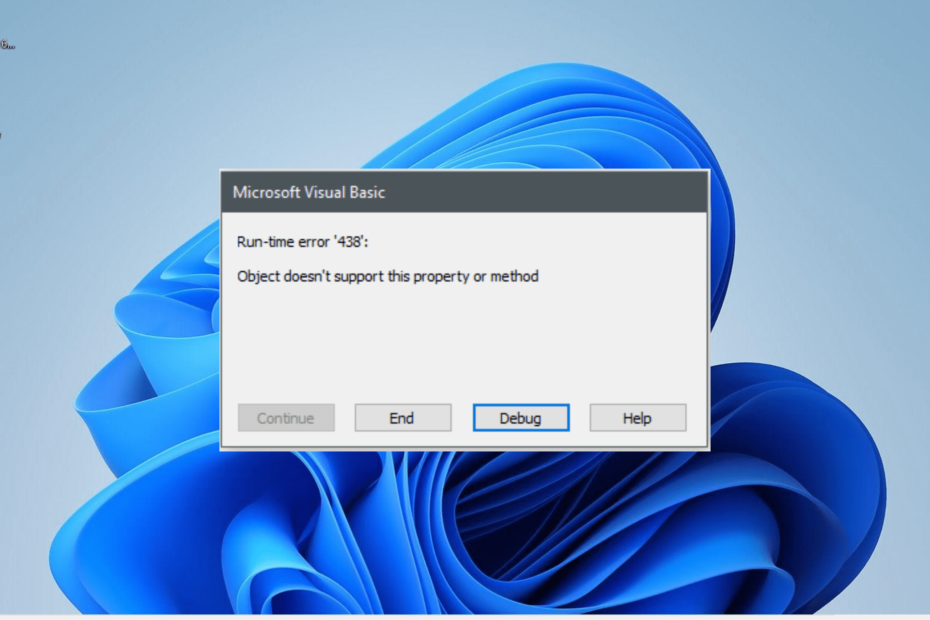
Microsoft Visual Basic (VBA) पर रनटाइम त्रुटि 438 त्रुटि उपयोगकर्ताओं द्वारा सामना की जाने वाली सबसे कष्टप्रद समस्याओं में से एक है। अन्य की तरह 3706 जैसी रनटाइम त्रुटियां, यह आपको वीबीए पर अपना कोड निष्पादित करने से रोकता है।
सौभाग्य से, समस्या जितनी कठिन दिखती है, इसे ठीक करना सबसे कठिन नहीं है, जैसा कि इस विस्तृत मार्गदर्शिका के आगामी अनुभागों में दिखाया गया है।
एक्सेल में ऑब्जेक्ट संपत्ति या विधि का समर्थन नहीं करता है?
VBA में आप विभिन्न वस्तुओं का उपयोग कर सकते हैं, और उन सभी में गुण और विधियाँ हैं जो उनके साथ संगत हैं।
हालाँकि, यदि आप किसी ऐसी संपत्ति या विधि का उपयोग करने का प्रयास करते हैं जो किसी विशेष विधि द्वारा समर्थित नहीं है, तो आपको यह मिलता है वीबीए रनटाइम 438, जो दर्शाता है कि आप जिस संपत्ति का उपयोग करने का प्रयास कर रहे हैं वह चयन पर लागू नहीं होती है वस्तु।
यह भी ध्यान दिया जाना चाहिए कि यह कभी-कभी किसी तृतीय-पक्ष एंटीवायरस से गलत सकारात्मक हो सकता है। इसलिए, यदि आप सुनिश्चित हैं कि आपने सही संपत्ति और विधि का चयन किया है, तो आपको अपने एंटीवायरस को अक्षम या अनइंस्टॉल करने की आवश्यकता हो सकती है।
मैं रनटाइम त्रुटि 438 कैसे ठीक कर सकता हूँ?
1. सही गुणों और विधियों का प्रयोग करें
रनटाइम त्रुटि 438 को ठीक करने का सबसे आसान तरीका आपके द्वारा उपयोग की जा रही वस्तु द्वारा समर्थित गुणों और विधियों का उपयोग करना है। यदि आप इसे स्वयं निर्धारित नहीं कर सकते हैं, तो किसी वस्तु को परिभाषित करने के बाद डॉट दबाएं।
यह इसके साथ संगत सभी गुणों और विधियों की सूची दिखाएगा। एक अन्य विकल्प ऑब्जेक्ट ब्राउज़र को ऊपर लाने के लिए F2 दबाना है। यह उन गुणों को भी सूचीबद्ध करेगा जो किसी वस्तु पर लागू होते हैं।
2. Microsoft वर्क्स ऐड-इन की स्थापना रद्द करें
- दबाओ खिड़कियाँ कुंजी + आर, प्रकार नियंत्रण, और क्लिक करें ठीक बटन।
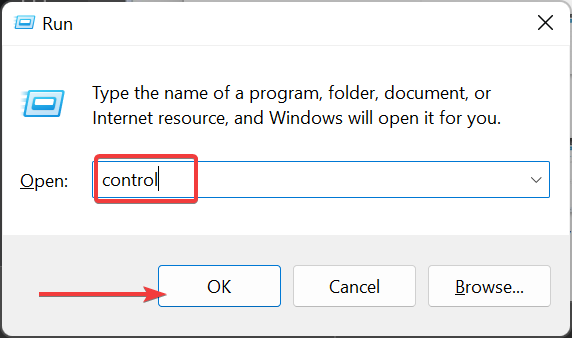
- चुनना किसी प्रोग्राम की स्थापना रद्द करें नीचे कार्यक्रमों विकल्प।
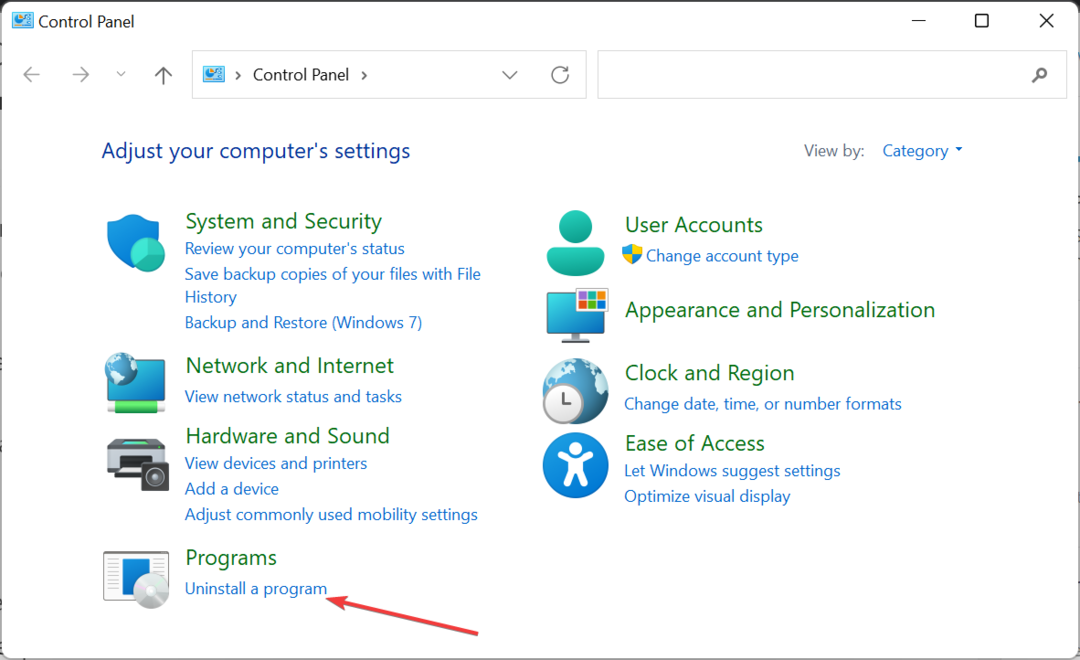
- अब, राइट-क्लिक करें माइक्रोसॉफ्ट वर्क्स और चुनें स्थापना रद्द करें विकल्प।
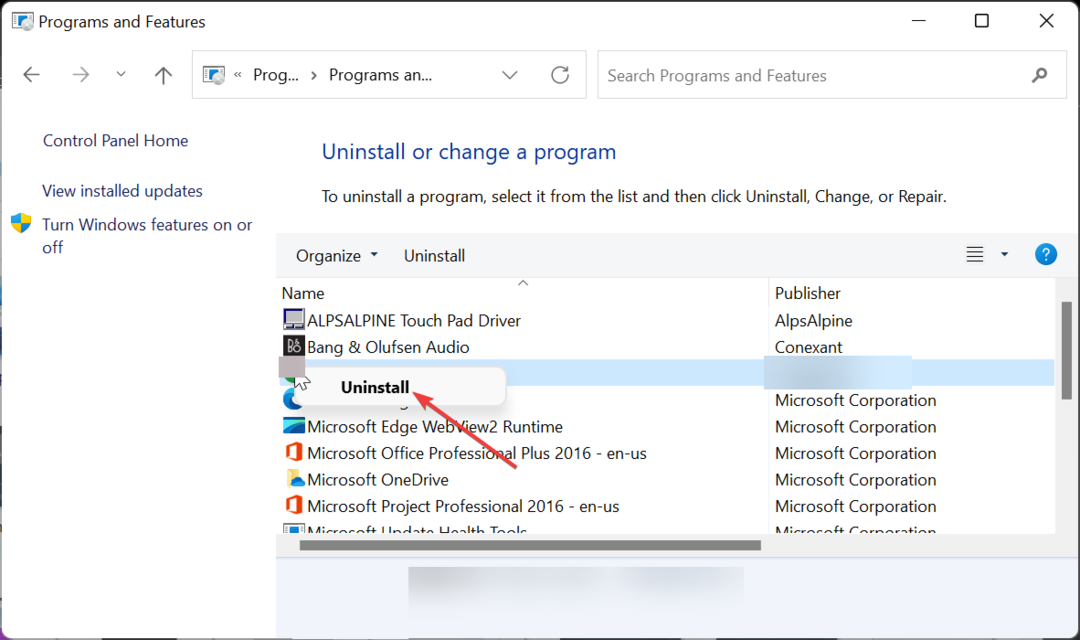
- अंत में, प्रक्रिया को पूरा करने के लिए ऑनस्क्रीन निर्देशों का पालन करें और अपना VBA कोड फिर से चलाने का प्रयास करें।
कुछ मामलों में, रनटाइम त्रुटि 438 आपके कुछ एक्सेल ऐड-इन्स, जैसे Microsoft वर्क्स के साथ समस्याओं के कारण हो सकती है। यहां करने के लिए सबसे अच्छी बात यह है कि इन प्लगइन्स को अनइंस्टॉल करें और जांचें कि क्या त्रुटि बनी रहती है।
- रनटाइम त्रुटि 3706: प्रदाता नहीं मिला [फिक्स]
- रनटाइम त्रुटि 9: सबस्क्रिप्ट सीमा से बाहर [फिक्स]
- रनटाइम त्रुटि 57121: एप्लिकेशन-डिफ़ाइंड या ऑब्जेक्ट-डिफ़ाइंड [फिक्स]
- रनटाइम त्रुटि 7: मेमोरी से बाहर [फिक्स]
3. मैलवेयर के लिए स्कैन करें
- दबाओ खिड़कियाँ कुंजी प्रकार वाइरस, और चुनें वायरस और खतरे से सुरक्षा.
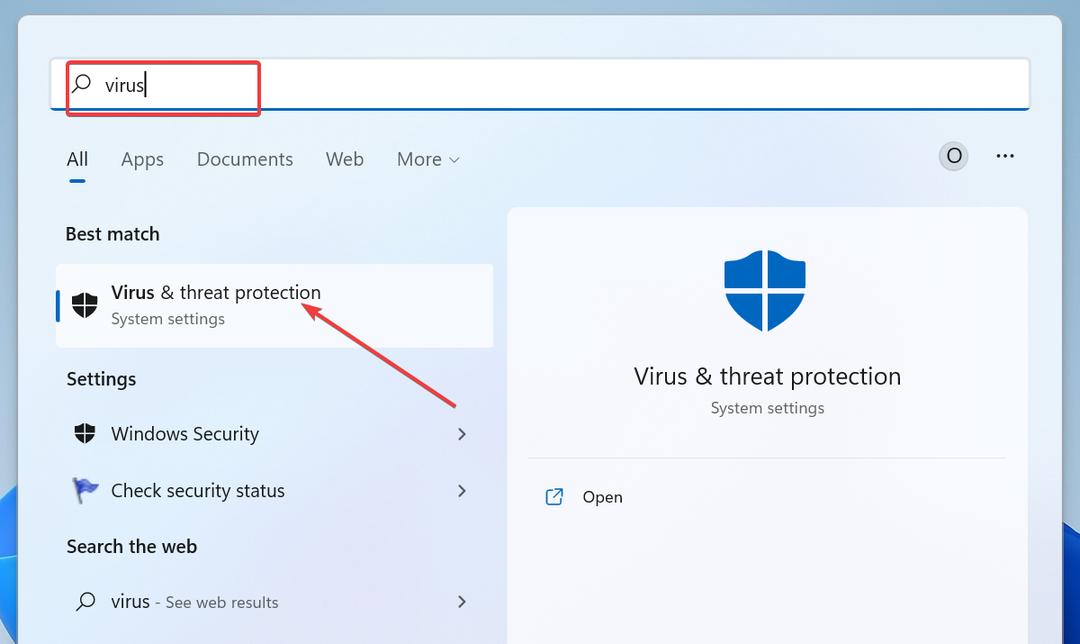
- क्लिक करें स्कैन विकल्प जोड़ना।
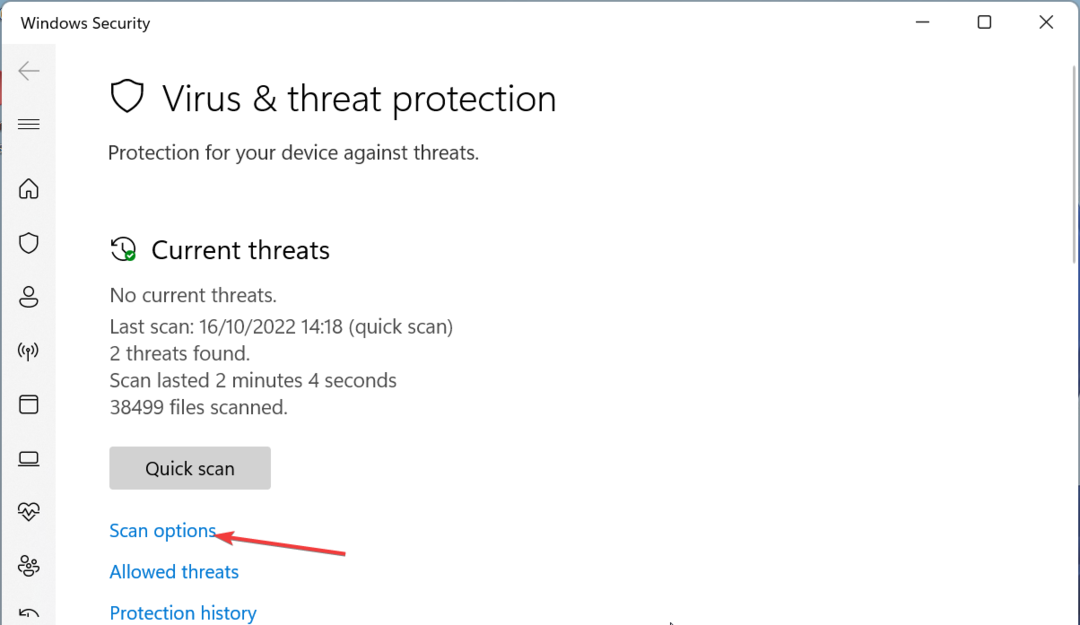
- अब, अपना पसंदीदा स्कैन विकल्प चुनें।
- अंत में, क्लिक करें अब स्कैन करें बटन।
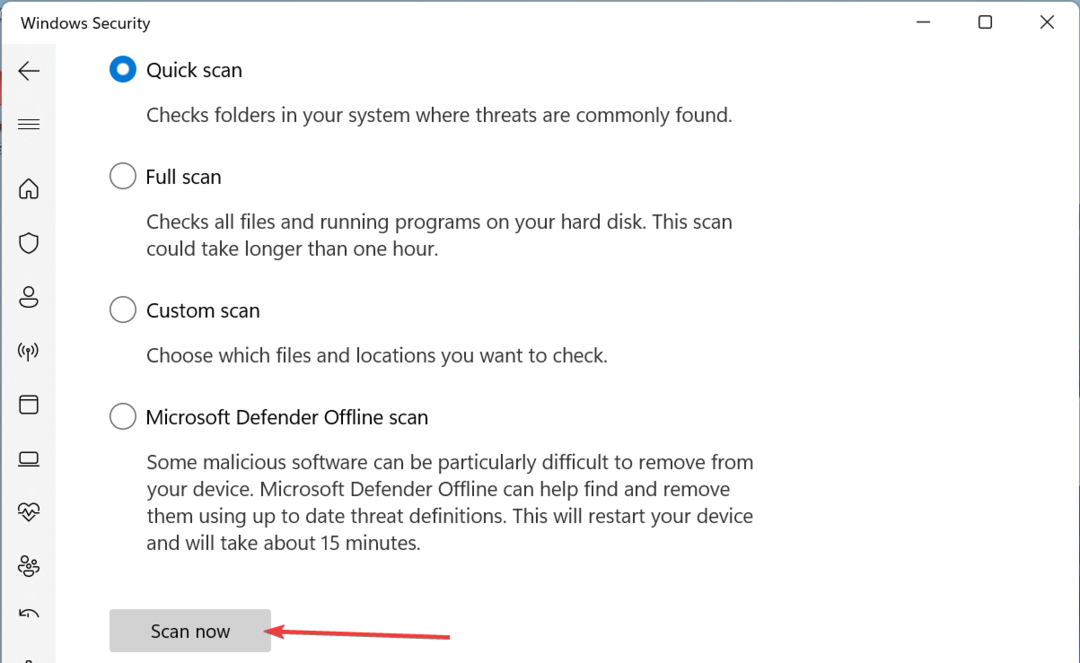
यदि आप सुनिश्चित हैं कि आपके गलत गुण या तरीके रनटाइम त्रुटि 438 का कारण नहीं हैं, तो यह आपके पीसी पर वायरस की गतिविधि के कारण हो सकता है।
इनसे छुटकारा पाने के लिए आपको फुल स्कैन विकल्प या माइक्रोसॉफ्ट डिफेंडर (ऑफलाइन) का इस्तेमाल करना चाहिए। वैकल्पिक रूप से, आप एक समर्पित एंटीवायरस का उपयोग कर सकते हैं ईएसईटी एनओडी 32.
यह विशेष सॉफ्टवेयर आपके पीसी के सबसे छिपे हुए कोने को स्कैन करेगा और समस्या पैदा करने से पहले सबसे जिद्दी मैलवेयर को भी खत्म कर देगा।
4. ड्राइवरों को पुनर्स्थापित करें
- दबाओ खिड़कियाँ कुंजी + एक्स और चुनें डिवाइस मैनेजर विकल्प।
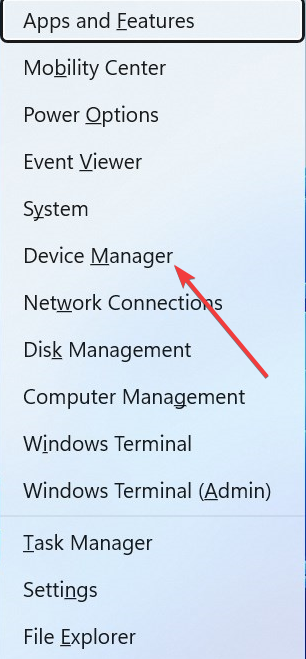
- इसका विस्तार करने के लिए किसी भी अनुभाग पर डबल-क्लिक करें, और इसके अंतर्गत प्रत्येक डिवाइस पर राइट-क्लिक करें।
- अब, का चयन करें डिवाइस को अनइंस्टॉल करें विकल्प।
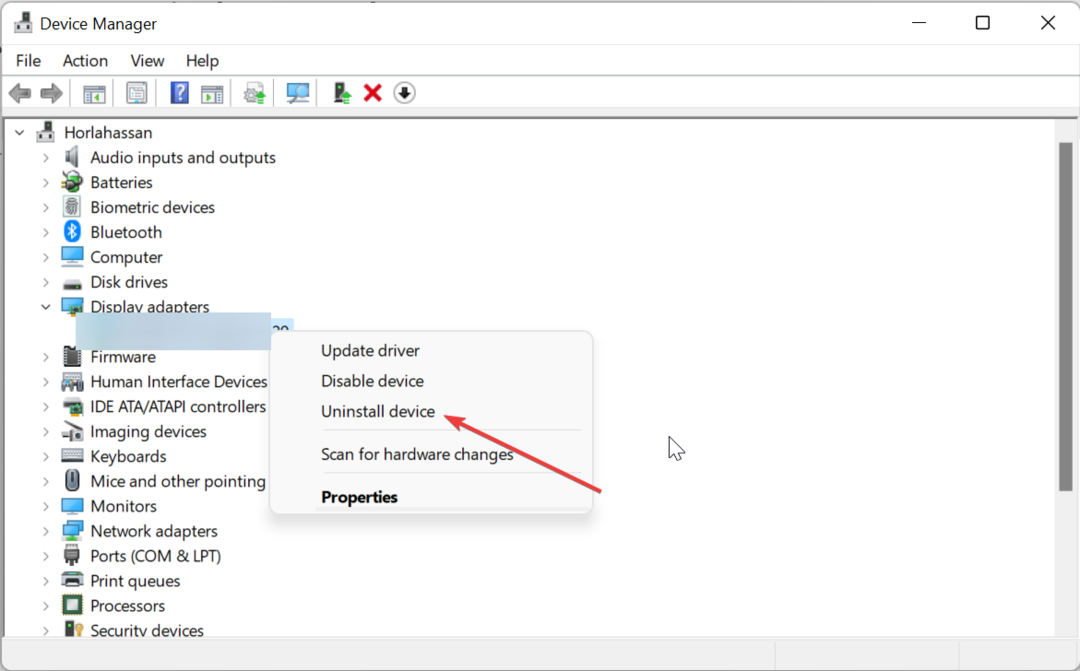
- अंत में, क्लिक करें स्थापना रद्द करें कार्रवाई की पुष्टि करने के लिए बटन।
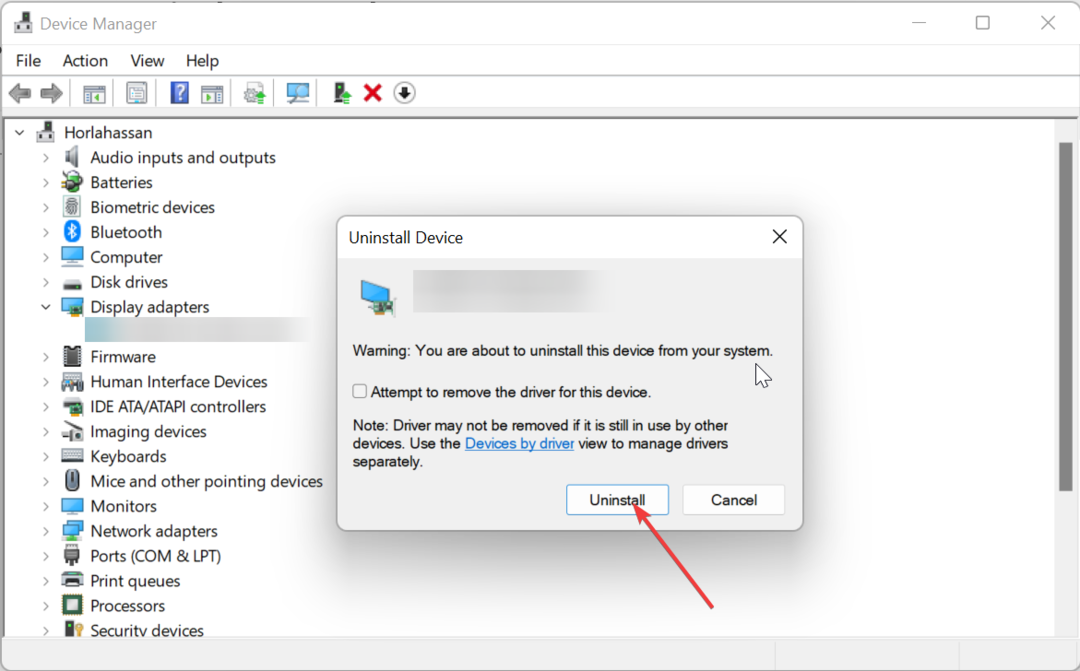
कुछ उपयोगकर्ताओं को यह रनटाइम त्रुटि 438 मिली है जो आपके डिस्प्ले एडॉप्टर जैसे उपकरणों के लिए ड्राइवरों के साथ समस्याओं के कारण है। इसे ठीक करने के लिए, प्रभावित ड्राइवर को अनइंस्टॉल करें और अपने पीसी को पुनरारंभ करें।
5. तृतीय-पक्ष एंटीवायरस की स्थापना रद्द करें
- दबाओ खिड़कियाँ कुंजी + मैं और चुनें ऐप्स बाएँ फलक में विकल्प।
- का चयन करें ऐप्स और सुविधाएँ विकल्प।
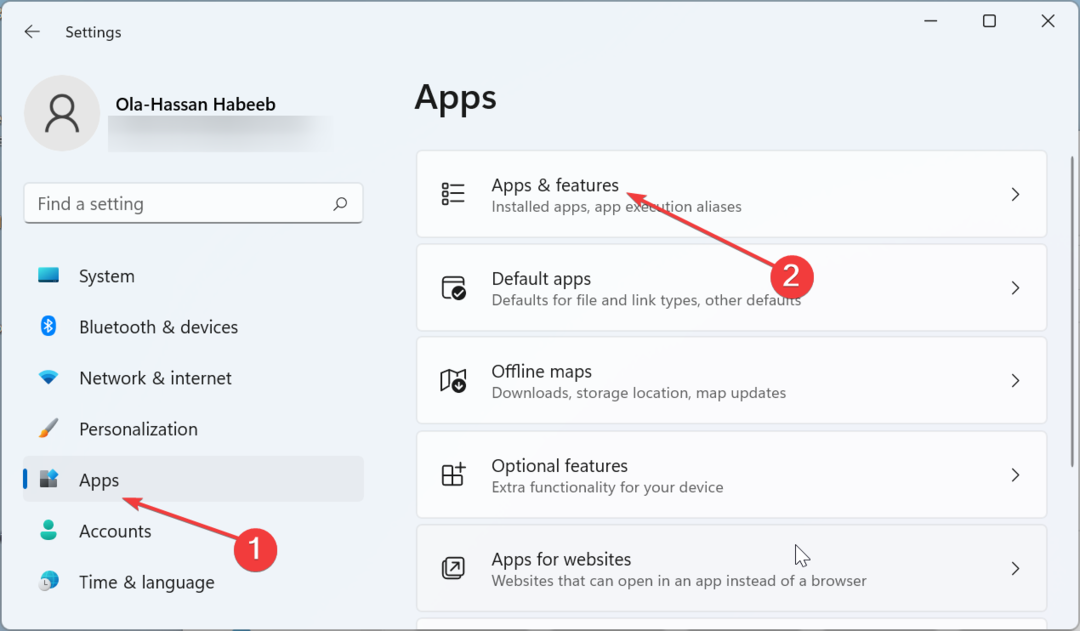
- अब, एंटीवायरस से पहले वर्टिकल डॉट्स पर क्लिक करें।
- अंत में, का चयन करें स्थापना रद्द करें विकल्प और प्रक्रिया को पूरा करने के लिए ऑनस्क्रीन निर्देशों का पालन करें।
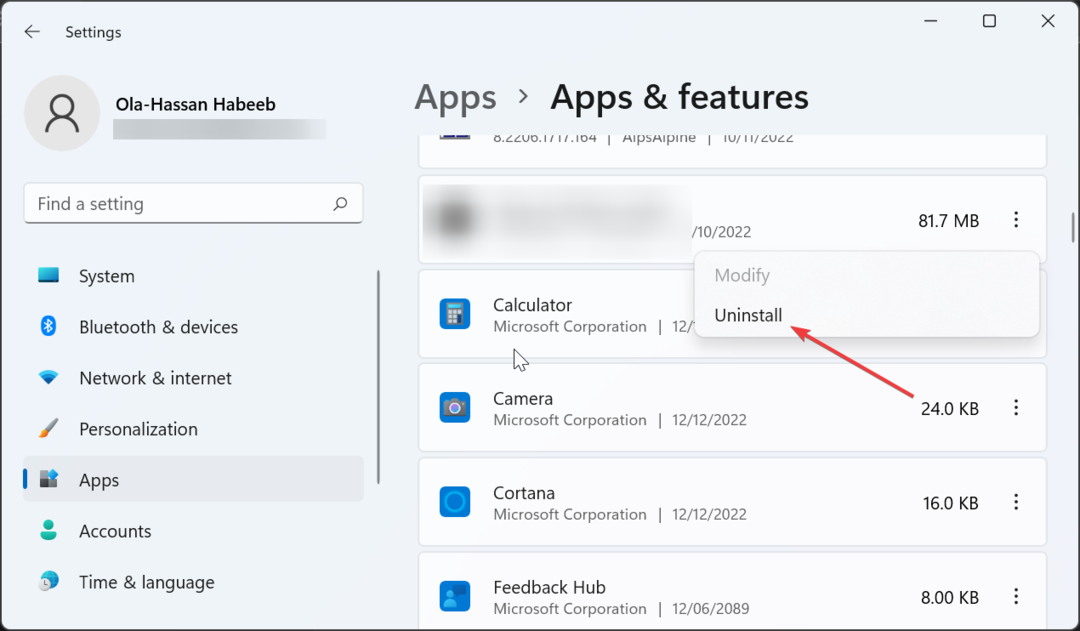
कभी-कभी, रनटाइम त्रुटि 438 आपके तृतीय-पक्ष एंटीवायरस द्वारा गलत अलार्म हो सकती है। साथ ही, सुरक्षा सॉफ़्टवेयर किसी कारणवश आपके कोड के साथ गड़बड़ कर सकता है।
इस स्थिति में, आपको एंटीवायरस की स्थापना रद्द करनी चाहिए और इसके बजाय Microsoft डिफेंडर का उपयोग करना चाहिए।
इसके साथ, अब हम VBA रनटाइम एरर 438 पर इस विस्तृत गाइड को समाप्त कर सकते हैं। आपके लिए जो कुछ बचा है, उसमें दिए गए निर्देशों का पालन करना है, और मुद्दा इतिहास होना चाहिए।
यदि आप अन्य मुद्दों का सामना कर रहे हैं जैसे रनटाइम त्रुटि 3709, इसे तुरंत ठीक करने के लिए हमारी विस्तृत मार्गदर्शिका देखें।
बेझिझक हमें उस समाधान के बारे में बताएं जिससे आपको नीचे दी गई टिप्पणियों में इस समस्या को ठीक करने में मदद मिली।

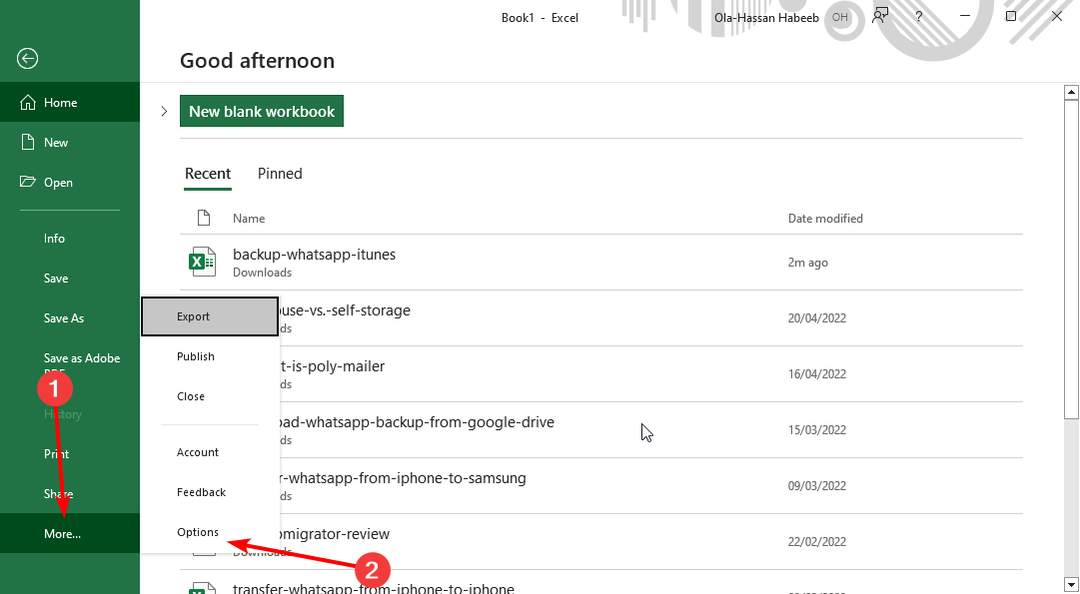
![रनटाइम त्रुटि 7: मेमोरी से बाहर [फिक्स]](/f/3b2c58433dccafcdbfd0918d1430fe97.jpg?width=300&height=460)